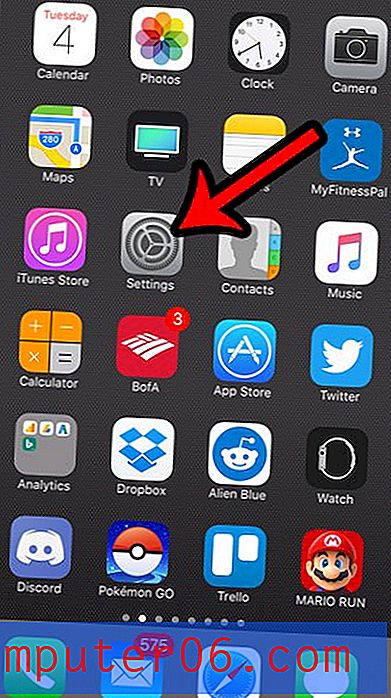스프레드 시트에서 중복 제거에 대한 Excel 가이드
다른 소스에서 데이터를 가져 오거나 새 레코드로 지속적으로 업데이트되는 큰 스프레드 시트로 작업하는 경우 종종 중복 데이터로 채워진 워크 시트를 찾을 수 있습니다. 많은 경우 이러한 복제본은 불필요하며 생성하려는 결과를 손상시킬 수도 있습니다. 다행히 Excel 2010에서 중복 을 제거하여 스프레드 시트에서이 불필요한 데이터 를 제거하는 방법을 배울 수 있습니다. Excel에서 중복 레코드를 수동으로 삭제하려고 시도한 사람은 무엇을 할 수 있는지 알고 있으며 많은 사람의 실수가 발생하기 쉽습니다. 중복을 제거 할 수있는 Excel의 유틸리티는 빠르고 효율적이며 쉽습니다.
Excel 2010에서 중복 삭제
Excel 2010에서 자동 복제 제거 도구를 사용하지 않으면 찾기 및 바꾸기 도구를 사용하여 데이터를 수동으로 정렬 할 수 있습니다. 속도는 느리지 만 중복 된 데이터를 삭제하는 효과적인 방법입니다. 방대한 스프레드 시트에는 동일한 데이터의 여러 복제본이 포함될 수 있으며 심지어 알지 못하는 중복이 포함될 수도 있습니다. Excel 전용 도구를 사용하여 파일에서 중복을 제거하는 방법을 배우려면 계속 읽으십시오.
1 단계 : Excel 2010에서 스프레드 시트를 엽니 다.
2 단계 : 창의 맨 위에있는 데이터 탭을 클릭하십시오.

3 단계 : 창의 맨 위에있는 리본의 데이터 도구 섹션에서 중복 제거 버튼을 클릭합니다.
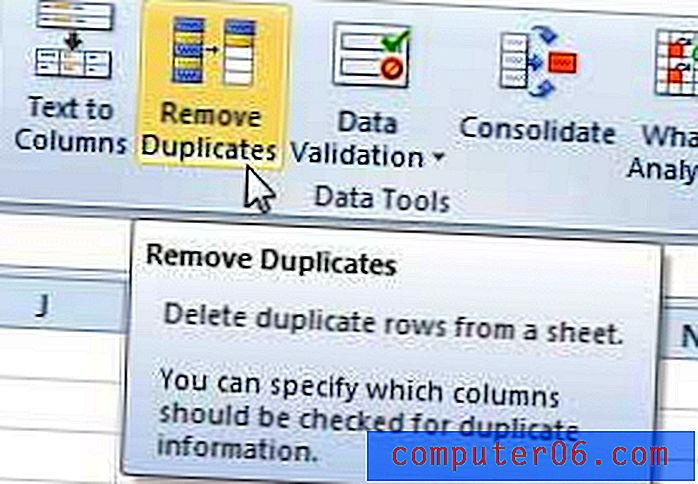
4 단계 : 중복을 확인하려는 각 열의 왼쪽에있는 상자를 클릭하십시오. 예를 들어 중복 데이터가 여러 열에 존재해야하는 경우 각 열을 확인하십시오. 그러나 하나의 열에 만 표시되는 중복 행을 삭제해야하는 경우 해당 열만 선택하십시오. 예를 들어 아래 이미지에서“John”이라는 이름의 모든 인스턴스를 삭제하기 위해“Column A”를 선택할 수 있지만 실제로는 부분 복제본 만 포함 된 행을 삭제합니다.
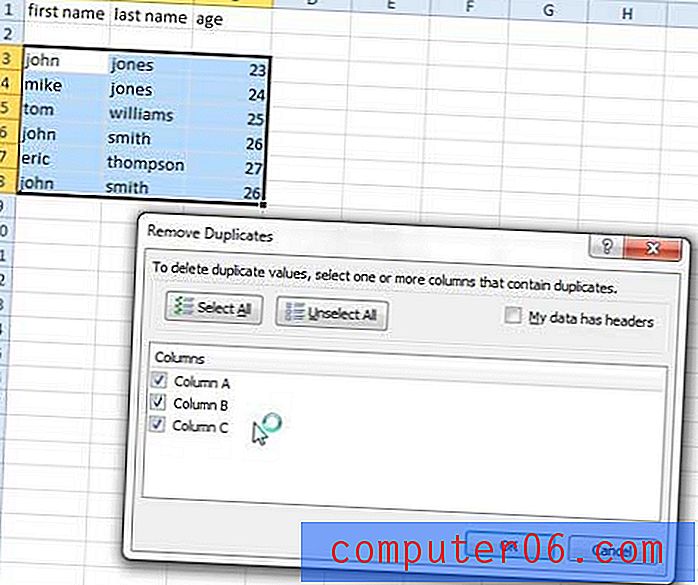
5 단계 : 확인 버튼을 클릭하여 선택한 열에서 중복을 제거합니다.